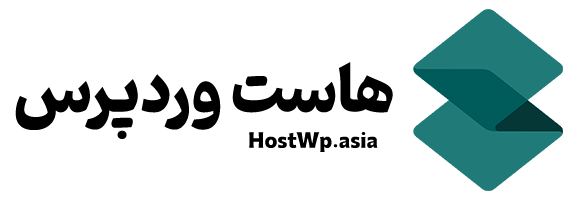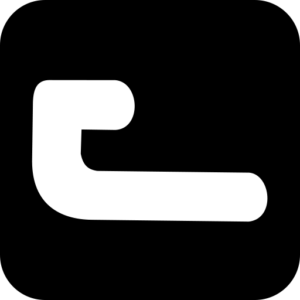آیا دوست دارید ایمیلهای دریافتی خود را از طریق Gmail یا سایر سرویسهای ایمیل مشاهده و مدیریت کنید؟ با قابلیت فوروارد ایمیل در دایرکت ادمین، میتوانید بدون نیاز به ورود به وبمیل، پیامهای مهم خود را مستقیماً به آدرس دیگری ارسال کنید. این کار نهتنها دسترسی را آسانتر میکند، بلکه در صورت داشتن تیم، باعث افزایش هماهنگی میان اعضا نیز میشود.
طبیعی است که کاربران در هاست وردپرس دسترسی به فوروارد ایمیل در هاستشون دارند.
🔄 منظور از انتقال ایمیل چیست؟
فوروارد کردن ایمیل یعنی ارسال خودکار یک نسخه از پیام دریافتی در یک اکانت، به آدرس ایمیل دیگری. بهعنوانمثال، میتوانید ایمیلهای دریافتی در آدرس کاریتان مثل info@yourdomain.com را به ایمیل شخصیتان مانند myemail@gmail.com فوروارد کنید.
📌 توجه: اگر پاسخ ایمیلها را از حساب شخصی خود ارسال کنید، فرستنده ایمیل شما همان حساب شخصی خواهد بود. برای حفظ حرفهایبودن برندتان، پاسخ را از طریق وبمیل ارسال کنید.
📥 مزایای فوروارد کردن ایمیل در DirectAdmin
✅ دسترسی به ایمیلها از هر دستگاه
✅ نیاز نداشتن به ورود جداگانه به چندین حساب ایمیل
✅ ارسال همزمان پیامها به چندین همکار
✅ سادهسازی مدیریت ایمیلها در سازمان
🛠️ آموزش گامبهگام انتقال ایمیل در دایرکت ادمین
۱. ورود به بخش Email Manager
از داشبورد اصلی، به مسیر E-mail Manager > Forwarders بروید.
۲. ایجاد فوروارد جدید
روی دکمه Create E-Mail Forwarder کلیک کنید.
۳. وارد کردن اطلاعات
- در فیلد «New Forwarder Name»، آدرس ایمیلی را وارد کنید که میخواهید از آن پیامها فوروارد شوند.
- سپس در قسمت مقصد (Destination)، گزینه E-Mail را انتخاب کرده و آدرس ایمیل مقصد را بنویسید.
- روی دکمه Add و سپس Create کلیک کنید.
۴. مشاهده پیغام موفقیت
اگر همهچیز درست باشد، پیغامی مبنی بر موفقیتآمیز بودن فوروارد مشاهده میکنید.
📧 انتقال ایمیل چندتایی با Raw Data
برای فوروارد کردن پیامها از چند آدرس ایمیل به یک مقصد مشخص:
مراحل:
۱. وارد بخش Forwarders شوید.
۲. گزینه Create forwarders from raw data را بزنید.
۳. در کادر باز شده، ساختار زیر را وارد کنید:
info@yourdomain.com --> user1@gmail.com, user2@yahoo.com
🔹 از ویرگول انگلیسی بین آدرسها استفاده کنید
🔹 در انتها دکمه Save را بزنید
❌ نحوه حذف Forwarders در DirectAdmin
در صورتی که دیگر نیازی به انتقال ایمیلها ندارید:
۱. به بخش Forwarders بروید
۲. تیک کنار ایمیل مدنظر را بزنید
3. روی Delete کلیک کنید
با این کار، فورواردر مورد نظر حذف خواهد شد.
🛡️ چرا هاست دایرکت ادمین انتخابی هوشمندانه است؟
🌍 هاست دایرکت ادمین با آپتایم ۹۹.۹٪ و منابع اختصاصی، مناسب برای وبسایتهای درحال رشد است.
🖥️ در موقعیت ایران و خارج قابل ارائه است و با امنیت و سرعت بالا، تجربهای بدون دردسر را ارائه میدهد.
🧠 جمعبندی
با فعالسازی فوروارد ایمیل در دایرکت ادمین:
📌 نیازی به بررسی چندین حساب ایمیل نخواهید داشت
📌 پیامها را مستقیماً در یک صندوق دریافت میکنید
📌 در زمان و انرژی صرفهجویی خواهید کرد
اگر هنگام راهاندازی فوروارد به مشکلی برخوردید، در قسمت نظرات سوالتان را مطرح کنید تا به سرعت راهنماییتان کنیم.
🤔 سؤالات متداول
۱. ایمیل فورواردر چقدر سریع عمل میکند؟
در لحظه دریافت ایمیل، یک کپی به آدرس مقصد ارسال میشود.
۲. آیا میتوان به چند ایمیل فوروارد کرد؟
بله، با استفاده از قابلیت Raw Data میتوانید یک ایمیل را به چند مقصد فوروارد کنید.